Curso de MS Project do Básico ao Avançado
58.2k views10469 WordsCopy TextShare

Raphael Fantin
Curso de Excel Comigo do Básico ao Avançado: https://bit.ly/3y2XVgZ
Orçamento de Planilhas Personal...
Video Transcript:
tudo bom pessoal Rafael aqui falando o tema do vídeo de hoje vai ser MS Project eu criei um tutorial aqui passo a passo a gente vai fazer um projeto completo criando tarefas colocando duração dependência entre elas definindo custos alocando recursos trabalhando com super alocação também vamos configurar os calendários e criar uma linha de base para monitorar o projeto do início ao fim passo a passo você vai sair do zero com esse vídeo então eu vou começar o tutorial abrindo um novo documento no Project primeiro software aqui e vou criar um novo projeto clicando em projeto
vazio bom a gente tem a tela do project aberta e eu já vou salvar em arquivo salvar como vou procurar aqui vou colocar tutorial MS muito bem bom pessoal eu vou começar explicando o que que vai ser o nosso projeto esse projeto a gente vai simular como se uma empresa de telemedicina uma empresa que presta serviços na área de saúde atendendo pacientes de maneira remota e essa empresa solicitou o nosso uma consultoria em gestão de projetos em que a gente vai gerenciar um projeto inteiro na criação de um aplicativo de uma plataforma web também nós
vamos participar da contratação dos profissionais dos médicos de um call center e assim como alocação de escritório o aluguel de escritório e fazer o retrofit dele tudo isso no gerenciamento de projetos dentro do MS Project é um projeto completo que envolve diversas áreas tanto da tecnologia é desenvolvimento como RH contratação de pessoas e engenharia civil como a premissa desse projeto vai ser que já houve uma análise prévia do escopo Ou seja a gente já tá numa fase de planejamento para atuar diretamente no MS Project onde já foram definidas e levantadas todas as fases por uma
fase para levantamento de requisitos e planejamento do projeto a design desenvolvimento testes uma parte também uma fase de Deploy na parte de contratação que vai envolver o RH da empresa recursos humanos e também uma parte final que vai ser alocação do imóvel e a reforma a partir de engenharia civil é um projeto multidisciplinar disso aí a gente vai partir de uma eap né que é uma estrutura analítica de projeto que nada mais é que é uma quebra do projeto com todas as atividades necessárias né para convergir nos quatro entregar a vez que a gente vai
precisar fazer que na verdade é o aplicativo móvel a plataforma web a contratação dos profissionais e a reforma do espaço do escritório então agora nós podemos dar início ao planejamento no MS Project essa aqui é a área de trabalho do Prost em um dia aqui nesse lado esquerdo que nós temos onde nós vamos colocar as atividades e cada característica da atividade com moderação data de início data de término as dependências de cada atividade e aqui do lado direito é uma visualização mais visual Onde fica as barras né os gráficos de Gandhi onde a gente consegue
ter uma visualização mais intuitiva do projeto em com relação a dependências a duração e a relacionamento entre atividades o próximo passo é começar criando as atividades as tarefas do nosso projeto e daqui eu vou tirar essas atividades da nossa é a pena da estrutura analítica do projeto Então a primeira é planejamento [Música] eu vou dar continuidade aqui na digitação e eu vou deixar também um link de um arquivo em Excel Onde você consegue facilmente fazer o download e você vai precisar copiar a lista de atividades e colar no Project Para você ganhar tempo e não
precisar ficar digitando e todas as tarefas que nós estamos listando aqui são parte do trabalho necessário são os esforços para completar os objetivos do projeto então já que já foi concluída a digitação das atividades você vai verificar que aqui na primeira coluna o Project atribuir para cada linha de cada tarefa um número mas então você não precisa se preocupar com esse número porque ele não quer dizer nem a ordem que tudo precisa ser feito é apenas uma característica de identificação de cada linha Então não precisa se importar com isso em primeiro momento o que realmente
é importante primeiro é selecionar todas as atividades digitadas vir aqui na aba de tarefa e em agendamento automático com isso a gente vai conseguir extrair o máximo da potência de cálculo do MS elas vão ter dependências durações caso a uma delas seja atrasada ou adiantada o Project Vai automaticamente Recal recalcular o cronograma para a gente se deixa se nós estássemos no agendamento manual aqui embaixo você vai verificar que novas atividades acrescentadas vão continuar sendo agendadas manualmente então para isso nós vamos até lá embaixo Clica com o botão em cima dela e vamos ver em agem
agendado automaticamente agora as novas tarefas serão agendamento automático a gente vai precisar ficar se preocupando com isso a todo momento Outro ponto importante que pode gerar dúvida com relação a duração aqui automaticamente o print atribuiu um dia e uma interrogação ao lado da duração da de cada atividade é só mas essa é uma forma que o Project tem de nos lembrar que a gente ainda Precisa informar quantos dias cada atividade vai precisar para ser completa Então por agora também a gente pode deixar para dar continuidade no nosso planejamento vamos dar mais uma analisada Da nossa
época nós acabamos de colocar todas as atividades do nosso só que vale lembrar que na nossa EAB nós temos quatro principais intrigáveis e esses quatro principais intrigáveis foram quebrados em sete fases planejamento design testes Deploy contratação do RH locação e reforma e para executar cada uma dessas fases a ep ela quebra ainda mais em mais um nível em um nível de atividades para completar cada uma dessas fases que completando cada uma dessas tarefas vão resultar no objetivo final do nosso projeto e para deixar isso aí de uma forma mais visual vamos voltar para o nosso
Project e agrupar cada uma dessas atividades nas fases correspondentes a primeira fase que nós precisamos agrupar é planejamento logo nós sabemos que ele está requisitos está dentro da fase de planejamento para isso nós selecionamos ele está requisitos e vemos aqui em tarefa e em quarta tarefa nós clicamos nessa setinha para a direita automaticamente essa tarefa de eletricidade requisitos está dentro de planejamento como foi mostrado Mas a gente não tem apenas ele está requisitos nós temos mais atividades dentro da fase de planejamento como priorizar backlog criar P criar cronograma e reunião de que Coffee para isso
nós temos que colocar essa atividade dentro dessa tarefa resumo de planejamento agora nós vamos selecionar essas quatro atividades novamente e clicar novamente em recuar tarefa agora todas as atividades ele estar requisitos priorizar backlog que é HP criar cronograma e reunião de coffee estão dentro da atividade resumo planejamento dando sequência nós vamos fazer a mesma coisa para as demais fases aqui em design do sistema serão essas três atividades desenvolver e o protótipos navegáveis e definir o diagrama de arquitetura na fase de desenvolvimento nós teremos o módulo do cliente as tarefas de execução do módulo e o
módulo admin extrativo só não vamos selecionar testes vamos novamente em tarefa e recuar para a direita aqui em testes teremos o teste unitário e teste de q.a nos recuar e agrupar esses testes três testes em testes a fase de deploir até o término de Deploy selecionamos todas as atividades abaixo de Deploy e recuamos para a direita na contratação de RH serão a contratação dos médicos a equipe de call center e realizar o treinamento com a equipe ponto incluir essa tarefa também na contração de RH é só selecionar ela e automaticamente essa tarefa está abaixo de
contratação de RH como a gente pode ver aqui a obra do escritório a fase de engenharia civil não selecionamos todas as atividades até o término na obra e recuamos para a direita e as atividades de aceitação do usuário igual Live eu vou deixar para o final e terminado esse agrupamento de atividades é possível dizer que nós estamos trabalhando na estrutura do cronograma nós estamos deixando mais fácil que as outras pessoas que vão trabalhar no projeto e que vão precisar olhar todo dia para o cronograma entenderem o que precisa ser feito e que essa informação seja
facilmente assimilada e agora se nós vivemos aqui nada exibir em estrutura de tópicos selecione nível 1 você vai poder ver que nós estamos dividindo o nosso projeto em diversas fases e são exatamente as fases que estavam na nossa eap e agora se nós voltarmos aqui em estrutura de tópicos em nível 2 ele vai voltar alimentar ainda mais as atividades de fase nas atividades finas nos pacotes de trabalho de cada uma das fases se você notar aqui na fase de desenvolvimento Nós temos dois principais entregáveis deixa eu abrir um pouco mais aqui essa coluna você vai
verificar que a gente tem um módulo do cliente e o módulo admin extrativo Vamos criar mais um nível um terceiro nível no nosso cronograma para isso no módulo do cliente nós vamos selecionar essas cinco atividades que estão logo abaixo dela dia login do cadastro até a conclusão do módulo nós vamos voltar em tarefa e vamos recuar para a direita vamos fazer a mesma coisa aqui no módulo administrativo selecionar essas quatro atividades abaixo e recuar para a direita agora nos incluímos um terceiro nível no nosso cronograma se você voltar exibir estrutura de tópicos e selecionar nível
1 nós vamos voltar para o nível das fases se nós selecionarmos agora nível 2 A gente tem toda a quebra de atividades exceto pelo módulo do cliente o módulo administrativo e se formos é um nível 3 o cronograma vai se abrir ainda mais um terceiro nível e a gente vai poder verificar o módulo do cliente e o módulo administrativo que estão logo abaixo o próximo passo na realização de um cronograma seria estimar a duração de cada uma das atividades o tempo necessário para executar cada um desses pacotes de trabalho para isso quando você faz o
levantamento da eap você vai direto falar com equipe que é uma boa prática de gestão de projetos e perguntar para cada uma das pessoas que vão executar cada uma dessas atividades quanto tempo é necessário para concluir cada uma delas e eu já fiz esse trabalho aqui pessoal eu fui perguntando para cada um dos responsáveis quantos dias eles levariam para executar cada uma dessas tarefas e eles foram me dizendo quantos dias foram necessários e agora para isso a gente vai levar essa informação do Excel do arquivo de download para ou MS Project Então vamos lá o
primeiro que eu vou colocar vai ser ele citar requisitos aqui no Excel o responsável é o gerente de projetos 25 dias conseguem fazer essa atividade a priorizar o backlog mais cinco dias criar gaiap dois dias criar o cronograma 5 dias e a reunião de kikof um dia agora você vai notar que vou voltar agora só para o Project você vai notar que o planejamento deixou de ter um ponto de interrogação porque ele assumiu a totalidade de todas as atividades você vai verificar aqui que a atividade de planejamento assumiu o valor de 5 dias pois representa
os cinco dias da maior atividade que tem dentro dela nesse caso ele citar requisitos e priorizar backlog e criar cronograma como essas três atividades estão dentro de planejamento e possuem uma duração máxima de 5 dias logo planejamento ficou com 5 dias também deixando de ter aquele ponto de interrogação aqui não é necessário colocar nenhum dia em atividades resumo apenas as atividades que estão abaixo dentro dela eu vou continuar colocando aqui os valores de acordo com que estão na planilha de excel sete cinco dias para os protótipos navegáveis e 10 dias para definição de Beleza o
desenho do sistema ficou com 10 dias devido a definição da arquitetura ser 10 dias também Ah vamos continuar colocando aqui embaixo nas atividades resumo a gente não coloca nenhum valor apenas as últimas atividades do nível [Música] 25 e agora é importante pessoal eu vou voltar aqui para o MS Project e antes de colocar a duração da conclusão do módulo do cliente a gente vai verificar aqui na verdade essa atividade é um maliston um Marco ou seja uma data importante no projeto que na verdade a duração dela a gente coloca aqui representando o valor zero automaticamente
vai receber esse losango aqui informando que é essa atividade não possui duração nenhuma e na verdade é só um ponto de controle do projeto demais eu inserir dentro do cronograma mais mais como a conclusão do modo administrativo que também vai assumir o valor de zero dias é um mais tão Ou seja a conclusão do módulo administrativo é um ponto de controle um maiston do projeto equipe contratado e tem nada também é outro Madison do projeto e o término da obra também é outro mileston do projeto bom eu vou continuar inserindo a duração das atividades você
pode simplesmente dar um control c copiar as informações do Excel e colar aqui na coluna duração que vai bater os valores Você vai continuar conseguindo acompanhar o cronograma e só uma observação aqui pessoal Caso vocês tenham copiado enculado a coluna duração e alguma das atividades permaneçam ainda com a o agendamento o agendamento manual aqui com essa tarraxa azul claro é só selecionar atividade e clicar em agendamento automático Eu sei que eu já falei sobre isso mas é legal reforçar Então pessoal o próximo passo para a gente continuar planejamento do cronograma é ir para a coluna
de Putz parece que a gente recebeu uma notificação do diretor de verificar é bom dia gostaria de validar o cronograma com a matriz antes da reunião de que Coffee do projeto preciso de cinco dias para isso colocar por favor isso do projeto para 17/02/2023 E também o feriado do carnaval de 20 e 21 de Fevereiro será dado folga para todos os funcionários da empresa Obrigado o diretor bom já que o diretor pediu já vamos começar a fazer esses três coisas que ele pediu criar uma nova atividade para validação do cronograma para matriz e também vamos
configurar o calendário incluindo o feriado do carnaval e colocar o início do projeto para 17/02 bora pessoal não deixem de se inscrever no canal e também compartilhe com as pessoas que vocês acham que esse vídeo pode ser útil Valeu vamos continuar então para colocar a data inicial do projeto nós vamos vir na aba projeto e em informações do projeto a gente vai colocar a data que foi pedida por ele numa sexta-feira meio estranho mas vamos por 17 de Fevereiro de 20 se nós clicarmos aqui em estatísticas é possível verificar que o Project já salvou essa
data ele gravou a data atual do projeto é como 17/02/2023 a única informação que nós temos por enquanto então vou dar um fechar e a gente já atualizou a tela inicial do projeto conforme o pedido e além de ter atualizado aqui a data de início do projeto o projeto também automaticamente empurrou as barras do gráfico de ganch para a direita para sexta-feira que nesse dia 17 e agora e agora para incluir atividade de validação do cronograma pela Matriz a gente vai selecionar aqui reunião de que Coffee vamos clicar com o botão direito e vamos inserir
uma tarefa pode ver que agora empurrou todas as atividades para baixo cria uma nova tarefa aqui então a gente vai lá e vai colocar aqui validação do cronograma e como ele pediu cinco dias nós colocamos aqui cinco dias e ele vai ser o responsável pela por essa tarefa terminando isso podemos atender o último pedido do diretor que foi incluir segundo e terça de carnaval como feriados nesse calendário atual do projecto e nós estamos trabalhando é possível ver aqui que na segunda e terça-feira de carnaval estão sendo considerados como dias úteis o que não é o
que é o esperado então para fazer essa alteração nós vamos vir aqui na aba projeto e em alterar período de trabalho primeira coisa que nós vemos quando abre essa página aqui é a gente tá trabalhando no calendário padrão do projeto e agora para nós incluirmos uma folga ou um feriado esse sonhos Natal seja o que for dessa vez a gente vai colocar carnaval é só vir aqui na aba exceções e em nome nós vamos selecionar a linha e colocar carne OK e para ter a data do carnaval que vai ser dia 20 até o dia
21 nós dar um enter e então o Project já calcula automaticamente a segunda e terça-feira como folgas estendendo as barras do gráfico do game agora estão sendo considerados sábado domingo segunda e terça Voltando a trabalhar como dia útil na quarta-feira vamos aproveitar que ele já tá falando sobre a configuração do calendário vamos voltar em projeto e alterar período de trabalho vamos Verificar como está sendo a jornada a rotina de trabalho das pessoas nós vamos continuar como padrão do calendário do Proust isso porém a gente vai nessa vida nessa segunda Abas semanas de trabalho bom é
possível notar que nós estamos trabalhando no calendário padrão vamos vir aqui clicar em detalhes clicando aqui passando o mouse por segunda terça quarta quinta é possível notar que a jornada de trabalho das pessoas que vão atuar no projeto é das nove até às 6 horas porém vamos fazer uma exceção vamos imaginar que na sexta-feira é um dia que a equipe sai a uma hora mais cedo então para fazer esse ajuste no calendário na rotina de trabalho das pessoas basta a gente vir aqui selecionar sexta-feira por exemplo selecionar essa terceira opção que é definir dia para
período de trabalho específico e ao invés de manter das 9 até às 6 horas vamos alterar das 9 das 9 horas até às 5 horas damos um ok e Ok novamente Não alteração nenhuma porque apenas uma hora na semana mas já está sendo considerada sexta-feira como uma hora a menos para aí e como nós reduzimos a sexta-feira em uma hora vamos retornar aqui em projeto alterar período de trabalho e vamos vir aqui em opções se nós tivermos aqui em cronograma e opções de calendário na verdade a equipe não está trabalhando 40 horas por semana ela
estaria trabalhando 40 horas por semana se ela manter seu ritmo de 8 horas por dia vezes 5 dias por semana daria um total de 40 porém precisamos considerar aqui que na sexta-feira ele sai com uma hora menos ou seja a semana reduziu em uma hora ao invés de 32 eu vou colocar 39 aqui apenas uma mera formalidade ou dar aqui pode ser que não tenha nenhum efeito prático agora mas é importante para quando o Project for fazer os cálculos e a gente precisa parametrizar o projeto dessa forma vamos aproveitar que a gente está trabalhando as
opções do project vamos vamos voltar para ela vamos voltar aqui em arquivos e na última opção aqui em opções na opção avançada é possível que nós colocamos uma tarefa resumo do projeto dessa forma a gente consegue organizar o projeto de uma forma mais macro como Dando um ok é possível ver que o Project criou uma tarefa aqui que agrupa todas as atividades do projeto é uma funcionalidade bem interessante e legal para organizar o projeto como todo eu só vou alterar o nome dela aqui para colocar o projeto da tela em medicina Ok e agora a
gente tem uma tarefa macro para todas as atividades e para acrescentar um pouco mais de estrutura no nosso cronograma e para deixar ele um pouco mais visual vamos acrescentar uma coluna aqui entre modo da tarefa e nome da tarefa vamos clicar sobre nome na tarefa com o botão esquerdo e com o botão direito vamos vir em inserir coluna aqui o projet permite que nós escrevemos qualquer uma dessas funcionalidades aqui por exemplo a funcionalidade edt nomeando a coluna com essa descrição e DT o projet vai apresentar numericamente cada um dos níveis das atividades baseados no que
a gente construiu da eap aqui por exemplo em planejamento foi atribuído o número 1 todas as atividades em baixo de planejamento possuem o número um ponto um ponto dois um ponto três e assim por diante de acordo com cada um dos níveis baseados do que nós fizemos anteriormente vou ajustar essa coluna aqui e a gente tem essa coluna aqui dos valores dando continuidade no nosso planejamento vamos começar a falar sobre as dependências entre as atividades Esse é um ponto muito importante no cronograma Pois é ele que vai definir o relacionamento em que uma atividade tem
com a outra e é um ponto chave no Microsoft neste projeto a gente vai trabalhar com dois tipos de dependências até no início e início e início no relacionamento termino início acontece entre duas atividades em que uma delas só pode iniciar quando a outra termina por exemplo imagine para fazer um bolo Nós temos duas atividades comprar ingredientes e a outra é fazer a massa vocês concordam que fazer a massa só pode acontecer quando os ingredientes forem comprados logo esse é um relacionamento término no início onde você primeiro compra os ingredientes e depois você pode começar
a fazer a massa já no relacionamento início são as tarefas que podem começar ao mesmo tempo voltando por exemplo do bolo vamos supor que temos duas atividades que podem ser feitas em paralelo ou seja ao mesmo tempo como por exemplo fazer a massa e também fazer a cobertura são duas atividades que podem ser iniciadas juntas dessa maneira o relacionamento entre elas pode ser início e início agora vamos atuar com esse conceito direto no nosso cronograma eu vou mostrar exatamente como esses relacionamentos tiver acontecendo e vai ficar bem mais claro para vocês tanto assimilar esse conceito
quanto empregarem ele no msprojeto para nós aplicarmos essa teoria de dependências entre atividades no msprout nós usamos a coluna predecessora caso ela não esteja aparecendo aí para vocês eu vou remover rapidinho entre término em nome de recursos eu clico com o botão direito e vou vir aqui em inserir coluna ou digitar pretecessoras dessa maneira e dar um enter Agora sim a tabela apareceu que para mim como já estava antes apenas uma demonstração e nós vamos começar nossa análise pela tarefa ele citar requisitos ela é tarefa que inicia o projeto por isso a gente vai colocar
nenhum valor aqui entreissoras mas em priorizar backlog nós vamos colocar aqui o número 2 e vamos ver o que acontece e darem dessa maneira entende que priorizar backlog e ele citar requisitos possui uma dependência entre si dessa maneira ele citar requisitos precisa ser concluído terminado para que priorizar backlog possa ser iniciado Ou seja é uma dependência de término e início aqui no gráfico de grande é possível ver como essa relação funciona após a finalização de licitar requisitos é iniciado a tarefa de priorizar backlog e a gente pode replicar essa estratégia para as atividades de baixo
pois elas também têm o comportamento de término no início para fazer a criação deve vir depois de priorizar o backlog uma outra maneira de colocar relação entre as tarefas é selecionar as duas que precisam ser relacionadas virem tarefa e clicar aqui em vincular as tarefas selecionadas assim o projeto também compreende que a gente precisa fazer um relacionamento sério no início entre as duas tarefas selecionadas agora vamos para a atividade de criar cronograma para iniciar um cronograma é primeiro necessário ter uma ep novamente uma dependência eterna em início vou uma outra maneira que podemos fazer a
associação de dependência entre tarefas eu vou vir aqui na aba exibir e vou clicar aqui no campo modo de visão em detalhes vai ser dividido esse novo Campo chamado formulário de tarefas nesse espaço em branco aqui Clica com o botão direito e Garanta que esteja selecionado para as assessoras e sucessoras como já estava nós vamos manter essa seleção aqui vamos continuar fazendo nosso relacionamento de atividades usando esses dois quadros aqui bom a próxima tarefa que precisa ser associada é criar cronogramas eu vou clicar sobre ela e vou garantir que o nome dela está selecionado aqui
nesse primeiro campo e como que eu sei que para iniciar o cronograma preciso primeiro terminar é AP ou seja ela é uma predecessora da atividade de cima eu vou clicar aqui em Criar e abrir o tipo de relacionamento entre elas é o término início quando uma termina a outra inicia eu vou dar um ok ou para a gente vai colocar as atividades como criar e ap e criar cronograma relacionados como termino no início outra maneira mais rápida de fazer relacionamento em tarefa termine no início é clicar sobre a barra do gráfico de grande e arrastar
até onde a barra que precisa ser relacionada e solta com o mouse o Project também entende que esse relacionamento é no início entre Essas atividades entre criar o cronograma e fazer a validação do cronograma e foi atividade que pedida pelo diretor e a última tarefa aqui do conjunto de planejamento é a reunião de Kick Coffee que também é uma atividade que com relação até no início com validação do cronograma então eu vou colocar aqui o número 6 ou seja Reino de coffee precisa ser iniciada após a conclusão de validação do cronograma então nós temos todas
as nossas atividades de planejamento já colocadas as suas dependências para que a gente possa verificar melhor essa exibição aqui no gráfico gigante o botão direito nessa timeline aqui nessa barra cinza vem você pode selecionar a opção projeto inteiro vai deixar a visualização do gráfico gigante numa forma mais abrangente compreendendo todas as atividades dentro desse espaço de tempo e o próximo bloco de atividades que nós vamos programar vai ser o design do sistema a primeira atividade é desenvolver e o aioex e nada mais é que analisar as experiências né a interface que o usuário vai ter
com as nossas aplicações tanto a web como a do aplicativo móvel para isso o analista que vai trabalhar nessa atividade pode iniciar o trabalho assim que a reunião de que Coffee por finalizada Então vamos colocar ela dependente da atividade número 7 então atividade 8 desenvolver é dependente da sete logo após a análise e desenvolvimento da experiência do usuário e da interface Que o usuário vai ter um a plataforma o designer é que pode começar a trabalhar nas telas né nos protótipos navegarveis que a aplicação vai ter Então essa tarefa dependente da Independente de desenvolver e
o x já a tarefa de definir o diagrama de arquitetura ela pode ser feita em paralelo com o desenvolvimento do you X pois elas não são dependentes entre si e é possível alugar diferentes pessoas para fazer essas duas atividades ou seja aqui estamos falando de uma dependência início e início para fazer isso aqui no Project nós temos diversas maneiras A primeira é simplesmente selecionar atividade que vai ser feita em paralelo pode ser iniciada ao mesmo tempo por exemplo aqui 9 e ao lado eu vou colocar a referência que informa que a atividade tem dependência início
e início ou seja e eu dou um enter e vamos ver o que acontece como nós podemos ver aqui o gancho automaticamente inclui essas duas atividades a 9 e a 11 como tarefas executadas em paralelo pode ver que a demonstração da forma que o gráfico de gancho é exibido as duas estão em paralelo também a outra forma de fazer esse tipo de relacionamento pessoal é aqui usando o formulário de tarefas eu vou deletar aqui apenas a nível de demonstração selecionam definir o diagrama de arquitetura eu garanto que o nome aqui no formulário está como da
definição do diagrama de arquitetura e eu sei que a predecessora dessa atividade é desenvolver e o iOS porém o tipo de relacionamento entre essas duas atividades é início e início da mesma forma que nós fizemos aqui na coluna de predecessores rodou um ok e o relacionamento é novamente colocado aqui então você tem duas maneiras de fazer esse tipo de relacionamento se for Bem óbvio né a relação você pode simplesmente colocar aqui a informação na coluna mas geralmente projetos grandes e que tem diversas dependências entre si é muito importante que você saiba fazer a o vínculo
entre as atividades usando o formulário de tarefas porque às vezes não vai estar tão Óbvio assim e às vezes só você identificando a descrição de cada atividade você vincular elas de uma forma que o entendimento fica muito mais claro Tanto para quem está fazendo planejamento né no caso gerente de projetos como a equipe avançando aqui nas atividades de desenvolvimento vamos planejar as atividades do módulo do cliente que o módulo móvel e o módulo administrativo aqui é possível que a gente tem duas atividades semelhantes login cadastro Elas têm duração de 10 dias inclusive aqui tá errado
e para que elas iniciem a gente precisa fazer um vínculo duplo entre elas ou seja para iniciar login cadastro os dois módulos é necessário ter terminado protótipos navegáveis e ter concluído a definição do diagrama de arquitetura para isso pode ver que no gráfico de ganch As Duas Barras estão com as pontas soltas entre aspas elas não possuem vínculos e é uma boa prática a finalização de cada atividade conhecida com o início de outra para que possa fazer os cálculos de uma maneira mais assertiva então para isso a gente vai colocar aqui em login cadastro o
vínculo em duas tarefas dessa maneira para fazer isso nós vamos vir aqui colocar 10 login cadastro está vinculado com protótipos navegáveis com a conclusão dos protótipos navegáveis e vamos colocar e vamos clicar duas vezes aqui na célula colocar ponto e vírgula 11 agora veja que interessante pessoal o Project ele colocou ele vinculou o término nessas duas tarefas imediatamente com login cadastro dessa maneira para a gente iniciar login cadastro temos que ter terminado essas duas atividades anteriores ou seja essa atividade de login cadastro tem duas predecessoras e nós vamos fazer o mesmo com login cadastro do
módulo administrativo Vamos colocar aqui 10 ponto e vírgula 11 pode ver que tipo de relacionamento entre elas exatamente o mesmo quando terminar as essas duas atividades podemos iniciar login cadastro dos dois módulos agora vamos planejar a seguinte tarefa desenvolver interface do usuário quer dizer que nada mais é que desenvolver as telas que o usuário vai visualizar no módulo web para isso vamos vincular essa tarefa diretamente né eu vou clicar sobre a coluna em presenças colocar 14 aqui e o relacionamento entre elas ficou Perry início após login cadastro vamos desenvolver a interface com o usuário dessa
maneira agora vamos em codificação do chatbot essa atividade ela pode ser realizada em paralelo com o login cadastro ou seja quando iniciarmos login cadastro podemos iniciar a codificação do chatbot então eu vou vir aqui colocar 14 e i que é 14 e início eu dou um ente e agora sim automaticamente modificação do chatbot pode ser feita ao mesmo tempo que em login cadastro só que eu quero começar essa atividade de modificação de desenvolvimento do time de beckhand com cinco dias de Belém né de uma latência eu coloco mais cinco de com relação a alguém cadastro
Dom enter e agora sim as atividades vão ser executadas ao mesmo tempo porém agora ele tem esse GAP aqui de 5 dias e esse vai ser o vínculo entre elas e eu vou fazer o mesmo para consultar agenda eu sei que também é uma atividade de back end que possa pode ser realizada junto com a atividade login cadastro com o time de front-ind só que eu vou fazer esse relacionamento usando o formulário de tarefas então eu vou vir aqui selecionar consultar agenda garanto que consultar a gente esteja selecionado clico na primeira linha aqui e vou
vir em modo administrativo login cadastro seleciono eu sei que essa atividade tem um relacionamento e início e ela pensa dela vou colocar também aqui cinco dias dá um ok e exatamente como a codificação do chatbot a tarefa de desenvolver a função a funcionalidade de consultar agenda do módulo web ficou sendo realizada em paralelo com login cadastro porém com esse delay aqui né se ela tem de cinco dias entre elas a aplicação nova também vai ter uma integração com uma plataforma de string para iniciar essa tarefa a gente precisa concluir as duas anteriores Então vou colocar
15 pontos,16 e com o término das duas nós podemos iniciar a integração da plataforma de stream e para finalizar eu vou colocar o mileston Né o Marco término término com as tarefa com a finalização da Integração da plataforma e a gente tem a finalização do módulo do cliente e vamos fazer basicamente o mesmo para o módulo administrativo vou colocar 2021 a finalizar as duas ao finalizar login cadastro e o feature de consultar agenda a gente vai para funcionalidade de gerenciador de consultas e coloca o 22 aqui para fechando com esse mileston do modo administrativo para
a realização dos Testes por exemplo teste de usuário eu vou vincular com a codificação do chatbot assim que iniciarmos a parte de codificação a partir da programação do chatbot Já podemos também dar início aos testes Então vou colocar 16 e ou seja os testes de usuário vão junto com a codificação porém eu vou colocar um delay aqui tá vou colocar mais 15 dias um delay de 15 dias a partir do início da codificação do chatbot para que a equipe que vai ser responsável por escrever os testes né escrever os códigos de teste tenham no que
se basear o teste integrado do sistema vai ser com a finalização de cada uma das dos módulos Então vou colocar terminando o módulo do cliente tarefa 18 finalizando o módulo de conclusão administrativo do módulo administrativo tarefa 23 e concluindo os testes do usuário tarefa 25 a gente pode dar início ao nosso teste integrado do sistema clicando aqui é possível ver as dependências da atividade do teste integrado e por consequência o seu início o teste de que a vai ser logo após o teste integrado um pouco aquele 26 concluindo o teste de que há nós podemos
iniciar a fase de Deploy que é basicamente subir toda nossa aplicação tudo aquilo que foi desenvolvido para o ambiente de produção na nuvem na mentecloud para isso eu vou vincular a primeira atividade do Deploy com a finalização do teste de q-a então aqui eu vou colocar 27 e para realizar todo o Deploy eu vou selecionar todas as atividades do Deploy envolvincular todas de uma vez Vamos ver como ficou esse resultado sim agora todas as atividades estão com termo início nessa fase de debulha então dando sequência no nosso tutorial a gente pode planejar as outras atividades
que não tem relação com o desenvolvimento do app e da plataforma web bom para fazer a contratação do dos médicos vamos supor que a contratação se inicia quando nós temos os dois módulos concluído o modo administrativo e o módulo do cliente atividades 18 e 23 para fazer contratação da equipe do call center também nós temos a mesma restrição e nós vamos realizar o treinamento com a equipe de contratada de médicos e equipe de call center assim que nós tivermos eles efetivamente contratados 35 e 36 e essa atividade e a última atividade da equipe contratada e
treinada vinculando com a atividade realizar treinamento identificar o local do espaço vai ser basicamente identificar onde as pessoas irão trabalhar né o escritório e será alugado isso pode ser feito logo após o que Coffee do projeto né não tem nenhuma dependência com desenvolvimento então a atividade 7 vai ser a dependência dela certo a obra do retrofit Óbvio quando a obra do reto Profit vai acontecer quando a gente tiver o espaço alongado então 40 nós vamos contratar a Marcenaria após a obra ter sido concluída a entrega da mobília quando a Marcenaria tivesse sido concluída 42 e
o término da obra quando entrega da mobília for realizada 43 e o at né que é o user teste vai ser o teste final feito pelo product onner eu vou selecionar essa atividade aqui vou realizar a associação aqui no formulário de tarefas a primeira tarefa de espessura vai ser tem que ter o Deploy pronto vou adicionar mais uma tarefa aqui temos que ter a obra terminada e para que o teste seja executado com qualidade a equipe contratada precisa estar contratada obviamente e treinada então ok nós temos a nossa última atividade Nossa penúltima atividade né E
então com tudo isso pronto a gente pode para Goulart 45 e essa é a nossa última data do projeto 22/09/2023 Outro ponto muito importante no MST são os modos de exibição desse software nós temos trabalhando apenas no gráfico gigante que serve para elaboração planejamento do cronograma mas o permite a gente trabalhar determina uma visualização de calendários onde é possível ver a quebra das atividades por dias também temos a visualização por diagrama de rede onde ele confronta a relação entre todas as atividades suas dependências e associações Como já conversamos anteriormente o próprio gráfico gigante a linha
do tempo que vai ser importante para a gente elaborar os relatórios e fazer demonstrações e apontamentos uma forma mais macro do projeto a planilha de recursos onde mostra todas as pessoas e os materiais equipamentos que estão que fazem parte do projeto vamos aproveitar que a gente está no modo de exibição da planilha de recursos e vamos cadastrar as pessoas que vão trabalhar nesse projeto primeiro é a pessoa responsável pelo produto que vai ser entregue né o seu gerente de projetos é responsável pelo projeto onner seria a pessoa responsável pelo produto em si colocando uma maneira
mais simples e pode ver que o Project além de atribuir um número para esse recurso Ele também ele considerou alguns valores aqui unidades máximas a taxa padrão e a taxa de hora extra por hora vamos nos atentar apenas essas três essas três valores 100% seria que o produtor representa apenas uma pessoa se fossem dois seria 200 né duas pessoas 200% a taxa padrão é o valor hora né o salário hora dessa desse profissional e a taxa hora extra seria se essa pessoa trabalhar com excedente do seu horário ela receberia um valor adicional com relação a
sua hora por exemplo se ele ganhar 100 reais por hora a taxa de hora extra poderia ser algo em torno de sei lá r$ 150 agora Mas enfim vamos continuar cadastrando as pessoas do projeto Eu já coloquei as pessoas que vão participar do projeto já são todas cadastradas nessa playlist Cell também você pode fazer o download Ao invés de ter que digitar apenas dá um Ctrl C em todos os nomes em todos esses nomes e copia aqui embaixo e você vai ter todos os recursos disponíveis e vão trabalhar no projeto para adiantar o trabalho também
eu vou copiar as demais outras informações como a taxa padrão esse valor aqui e o a taxa de hora extra é mais ou menos 50% a mais do valor Padre Ok temos as pessoas cadastradas do projeto e a gente já pode começar a fazer alocação desses recursos no modo de exibição do gráfico gigante no modo de exibição do gráfico de ganch a gente já pode começar a fazer alocação desses recursos em todas as tarefas do projeto e Primeiro vamos fazer do modo convencional vamos dormir na aba recurso e atribuir recursos vai abrir essa caixa onde
ele lista todas as pessoas que foram cadastradas lá no modo de exibição da prender de recursos e por exemplo Vamos considerar a nossa primeira atividade que ele citar requisitos eu cliquei sobre ela a tarefa é mostrada aqui que ela foi selecionada e licitar requisitos e essa é uma tarefa do gerente de projetos então eu vou selecionar o gerente de projetos e clicar em atribuir instantaneamente o Project atribui o nome do gerente de projetos o responsável por executar ele estar requisitos ao lado da barra do gráfico gigante Esse é uma maneira de atribuir recursos atividades usando
Project pode ver aqui que você tem todas as unidades e o custo do gênero e o custo do gerente projeto para executar essa atividade num total em torno de 10 mil reais vou fechar essa caixa uma outra maneira agindo da gente atribuir recursos usando MS Project é virem exibir na aba exibir e em detalhes novamente vai surgir aquele campo né do formulário de tarefas a gente vem nesse espaço em branco e clica com o botão direito do mouse e agora dessa vez a gente vai selecionar recursos e predecessoras vamos selecionar aqui atividade backlog a gente
garante que backlog foi selecionado aqui na esquerda aqui nesse campo do nome ele mostra que a atividade predecessora é licitar requisitos Vamos ser aqui a gente clica sobre essa linha e vamos selecionar o profissional responsável por garantir a execução dessa parte do trabalho que é o próprio homem a gente seleciona aqui e clica em Ok essa é uma outra maneira de atribuir recursos atividades eu vou fechar aqui para sair desse modo de exibição a gente vem novamente em exibir e de seleciona Esse checkbox aqui esse detalhes e a maneira que eu entendo ser rápido de
fazer essa atribuição de recursos é colocar vir aqui adicionar uma coluna nova para o projeto e colocar e escrever nessa nova coluna nomes dos recursos a gente dá um ok já aparece os recursos que foram selecionados anteriormente o gerente de projetos e o próprio howner e agora aqui rapidamente vou atribuir os outros responsáveis por cada uma das tarefas a parte do trabalho de gestão e alocação de recursos é chave para Todo projeto é extremamente importante e é responsabilidade do gerente de projetos garantir que as pessoas além de estarem alocadas Elas têm uma ferramentas e estejam
disponíveis para atuar no projeto naquele determinado momento concluída a designação de cada um dos recursos para as tarefas nós podemos deslizar a barra aqui da no horizontal para um pouco para esquerda e nessa primeira coluna que a coluna dos indicadores a gente tem um sinal de alerta eu vou passar um mouse sobre ela e o Project vai informar a gente que alguns recursos estão sendo sobrelocados nesse caso para executar a tarefa login cadastro no nosso desenvolvedor frontind Ele tem ele está sobre alocado nessa função aqui dando analisando o gráfico de ganho é possível ver que
a gente alocou o desenvolvedor frontiend para realizar a tarefa de login cadastro e ao mesmo tempo em paralelo essa mesma pessoa esse desenvolvedor frontind está fazendo login cadastro do modo administrativo ou seja ele está sendo super alocado duas vezes aqui uma boa forma de visualizar onde todos os recursos sobre alocados ou onde a gente pode estar tendo problema com recursos é vida em tarefa e alterar o modo de exibição para o uso dos recursos essa última opção aqui embaixo nesse modo de exibição o Project vai apresentar para gente as pessoas que estão sendo sobre alocadas
ele vai alertar colocando em E também o nome com a coloração vermelha Vamos tomar de exemplo desenvolvedor Frontin no gráfico de grande foi possível ver que para executar o Kim cadastro de ambas os módulos nós verificamos que a barra do gráfico gigante está uma sobreposta a outra informando que aquela pessoa no desenvolvimento está trabalhando super alocado se nós tomarmos nessa quarta-feira ele vai estar trabalhando em Duas atividades duas vezes ao mesmo tempo o que não é o recomendado para que as pessoas trabalham 16 horas por dia e é possível ver que nós temos outros recursos
como desenvolver back end o engenheiro de testes e o analista de RH e nós como gerentes do projeto precisamos tomar uma atitude ou encontrar uma solução para resolver esse tipo de problema existem diversas alternativas na gestão de projetos que a gente possa resolver essa questão da superlocação e uma delas vai ser Primeiro vamos voltar aqui para o modo em tarefa gráfico gigante vamos voltar para o modo de exibição em gráfico elegante e para resolver essa questão do desenvolvedor alocar é um segundo curso de fonte pois hoje estamos trabalhando apenas estamos trabalhando apenas com uma pessoa
na equipe Vamos ver em tarefa no modo de exibição vamos vir em planilha de recursos e vamos identificar que o desenvolvedor frontiend está apenas uma pessoa alocado vamos sugerir uma segunda pessoa Vamos dar um enter e a gente agora resolveu a questão do frontind nós aumentamos o custo do projeto porque a gente está trazendo uma segunda pessoa teria que fazer uma análise mais profunda para ver se essa segunda pessoa é realmente necessária mas para fins didáticos essa é uma forma de trazer um segundo recurso para o projeto para o desenvolvimento backing como tem muito trabalho
vamos resolver essa questão também adicionando um segundo recurso para essa para Essas atividades Ok e agora a gente tem Engenheiro de teste ou analista de RH com esse problema vamos tentar resolver esse problemas de superlocação desses dois recursos de uma outra maneira vamos Voltar para tarefa na tarefa e vamos voltar para o gráfico de grande vamos primeiro analisar a questão do engenheiro de testes abriu aqui ou então estamos tendo sobre alocação do engenheiro de testes para executar o teste de Way de que há E também o engenheiro de testes sendo sobrevocado para realizar o treinamento
com a equipe pode podemos ver aqui que tem Engenheiro de testes aqui e paralelamente também temos engenheiro de testes aqui para realizar o treinamento Como sabe como a gente sabe que a atividade teste é uma atividade que está no caminho crítico é bem crítica do para o projeto vamos sugerir alteração desse do engenheiro de teste e vai realizar o treinamento vamos substituí-lo pelo desenvolvedor back Indian vamos selecionar vamos remover o engenheiro de testes aqui ok a gente resolveu essa questão trocando o engenheiro de testes pelo um desenvolvedor back-ind eu entendo que a melhor pessoa que
é a melhor pessoa para realizar o treinamento com a equipe de médicos e do call center seria realmente o engenheiro de testes pois ele está mais habituado com as funcionalidades da plataforma porém a gente pode colocar um desenvolvedor back-end e também participou de todo o projeto e a gente aliviaria essa questão da Super alocação Claro a linha tá com todo mundo seria fácil de fazer essa alteração um outro ponto também além de substituir o recurso vamos verificar aqui e o analista de RH também está fazendo o trabalho paralelo aqui está sendo sobre alocado nessas duas
atividades em contratar aqui de médicos e contratar a equipe de call center como essa atividade a gente pode verificar aqui ela não está num caminho crítico a gente tem uma certa folga ou seja ela pode atrasar um pouco que não vai impactar no resultado final no dia 02/09 então para isso vamos primeiro fazer com que Essas atividades ao invés de serem realizadas em paralelo nós podemos fazê-las uma após a outra então após contratar os médicos eu vou deletar essa dependência aqui e vou colocar 35 36 aqui Bom e a gente resolveu essa questão da superlocação
mantendo a data final do projeto pixa a gente não alterou a data final do projeto do nosso planejamento e a gente conseguiu resolver essa questão da Super alocação distribuindo o trabalho do analista de RH ao longo desse período de atividades aqui não impactando em nada o projeto concluída a questão dos recursos humanos do projeto Vamos trabalhar agora Nas questões dos recursos materiais para isso a gente vai vir tarefa gráfico gigante e a gente vai vir até planilha de recursos aqui a gente vai incluir apenas dois recursos materiais um celular iPhone por exemplo para os testes
do aplicativo é ao invés de deixar trabalho aqui trabalha apenas para pessoas a gente vai colocar com material e o valor total levar em torno de 14 mil reais aqui também a gente pode fazer alteração no curso da obra a reforma total né e forma também vamos colocar como custo de do tipo material e vamos supor que o valor da obra chegou em torno de 200 mil reais para atribuir esses dois valores Nós voltamos para o gráfico gigante Primeiro vamos incluir o custo material do iPhone para isso nós vamos vir aqui em testes de usuário
e atribuir recurso novamente o projeto vai abrir a caixa de atribuir recursos e a gente vai vir agora aqui em iPhone vamos selecionar iPhone e atribuir para o projeto vamos fechar e agora o teste unitário contém um iPhone também para realização dos Testes agora vamos até a obra vamos selecionar atividade da obra vamos voltar aqui na teb de recursos na aba de recursos atribuir recursos aqui a gente vai selecionar o valor total da reforma vamos atribuir e fechar pronto dessa maneira a gente conseguiu atribuir dois custos material para o projeto o projeto estabele conta como
exibição que é muito útil para apresentação em relatórios ou até mesmo praia para mostrar o projeto para a equipe numa forma mais gerencial claro que o seu diretor quiser dar uma olhada no cronograma você não vai apresentar o detalhe em atividades mas se você apresentar um relatório mais de maneira má para fazer esse relatório é muito simples para fazer isso por exemplo basta clicar em planejamento por exemplo segurar outro e selecionando as atividades que você quer mostrar no relatório eu estou selecionando as atividades das fases que tem apenas uma numeração aqui não tem um ponto
então um nível eu vou seleciona testes Deploy segurando ainda contratação de RH obras do escritório e é isso agora eu vou clicar sobre alguma delas já posso soltar Ctrl clicando com o botão direito em alguma delas vou vir aqui em informações e vou colocar exibir Na Linha do Tempo Agora o apresenta para a gente aqui ele coloca todas as fases dos projetos nessa forma de linha do tempo e é muito interessante para você fazer a apresentações também é legal você colocar os principais Marcos do projeto nas atividades que tem zero dias de duração nos Marcos
do projeto você vem aqui e clica com o botão direito sobre elas e adicionar a linha do tempo automaticamente Você tem o Google Life aqui você sabe onde e a data ponto de controle do Google Live Vamos colocar também no término dobra um Marco para o projeto a equipe contratada outro mar interessante término do Deploy usando o modo de administrativo a conclusão do módulo do cliente já está muito bom poder ser um pouco aqui e a gente tem um relatório de muita qualidade e está pronto para você copiá-lo e colar na sua apresentação e além
de ser bem didático ele é ele consegue te passar uma forma bem abrangente da situação que o projeto está passando além do relatório da linha do tempo nós também podemos extrair um relatório de custos do projeto uma vez que nós já inserimos todos os valores tanto dos recursos de RH quantos valores materiais do projeto assim a gente pode distrair o custo um relatório do custo total do projeto Vamos aqui na aba relatório em custos e vamos clicar em fluxo de caixa e até agora nosso projeto está dando 81.360 e aqui nas tabelas embaixo você consegue
ver a quebra de todos os valores em todas as fases do projeto e você consegue pontuar com está gastando mais Onde você consegue reduzir mais os custos essa é uma atividade também do gerente de projetos onde ele consegue Guardar mais dinheiro onde ele consegue gastar mais e ele vai fazendo esse equilíbrio de custos ao longo do projeto agora que nós já verificamos como a gente pode extrair né um relatório de linha do tempo um relatório de custos do projeto podemos então ir partir para a parte de controle monitoramento para isso a primeira coisa que nós
vamos fazer é criar uma linha de base do projeto mas antes disso vamos verificar Vamos aqui na aba projeto em informações do projeto vamos vir aqui no botão estatística aqui em linha de base podemos verificar que ainda não foi incluído nenhuma linha nenhuma referência né de linha de base para esse projeto no entanto nós temos a data de início a data de fim do projeto e os custos que nós alocamos em função dos recursos vamos fechar e antes de visualizar a linha de base do projeto vamos ver aqui em tarefa e diante de controle fechou
voltar aqui na abadize e eu vou remover a linha do tempo vou remover a linha do tempo OK e agora a gente tá aqui ó em tarefa a gente tá aqui na nugget de controle aqui no ganch de controle você pode notar que a gente tem atividades que estão com a barra de do gráfico gigante vermelho em algumas em azul isso quer dizer que em vermelho são tarefas que a gente tem que tomar mais cuidado porque elas fazem parte do caminho crítico do projeto quer dizer que a minha crítico do projeto Caminho crítico do projeto
são as atividades que não podem atrasar nem um dia pois elas não tem folga em caso elas trazem um dia elas vão impactar diretamente no resultado final do projeto ou seja acrescentando mais dias na data final atrasando o projeto como um todo atividades que tem a coloração azul aqui por exemplo pode ver que essa atividade aqui a definir o diagrama de arquitetura ela tem uma certa folga ou seja se ela tem uma folga ela não tá no caminho crítico Ela pode atrasar alguns dias não é o desejado que ela atrasa Ela traz mas se ela
atrasar alguns dias não vai impactar o projeto como um todo né ela tem essa folga aqui a menos que ela começa muito aí ela vai se tornar uma atividade do caminho crítico mas no planejamento que nós concluímos aqui não agora para inserir a linha de base nós vamos vir vir aqui em projeto e definir linha de base definir de base nós temos nós temos selecionados linha de base aqui do projeto e vamos manter essa primeira opção selecionada e vamos dar um ok para salvar a nossa primeira linha de base você vai notar que aqui no
gancho de controle o projet automaticamente criou uma barra cinza e nada mais é que a nossa linha de base que a gente acabou de salvar essa linha cinza vai servir como referência por exemplo se alguma das atividades aqui atrasar no seu monitoramento a linha de base né a linha de base do projeto tarefas ela vai se manter na mesma posição enquanto o atraso vai fazer com que as atividades se empurrem para frente demonstrando o atraso e por consequência a gente vai poder tirar esse Delta e essa variação do que que a gente tinha planejado com
o resultado que a gente teve após os atrasos ou antecipações projeto possa eventualmente ter nesse modo de exibição aqui do gráfico gigante que na verdade que é o gancho de controle nós podemos vir aqui em exibir na aba de exibir e aqui no na estrutura de filtros né a gente pode fazer uma filtragem apenas com as tarefas críticas selecionando ou o caminho crítico do projeto eu vou vir aqui ficar com o botão direito sobre a linha do tempo ou em zoom e vou selecionar o projeto inteiro deixa eu ajustar para cá e a gente tem
aqui um relatório que a gente pode extrair né e mandar para as pessoas para elas identificam Quais são as atividades críticas do projeto a identificação do caminho crítico é a principal fonte né de você conseguir identificar Onde estão os atrasos e os maiores riscos do projeto é que um de você tem que dedicar o maior tempo dos seus esforços essas tarefas aqui não podem atrasar assim como você também pode vir aqui né remover o filtro deixar sem filtro e agora todas as atividades voltam ao normal as atividades críticas e atividades não críticas mas também a
gente pode manter esse o gráfico nós podemos manter o cronograma da forma que está e apenas realçar aqui né tipo de realçar as tarefas críticas nessa forma amarelada como elas precisam ter um destaque mais importante é interessante que elas fiquem dessa cor aqui para sempre manter na memória as atividades que a gente precisa ter o maior cuidado e controle durante a execução do projeto e controle monitoramento do cronograma eu vou voltar às atividades aqui para o Realce normal sem Realce e aqui em projeto e informações do projeto a gente pode vir aqui novamente em estatísticas
e a linha de base do Projeto vai estar salva exatamente como foi feito o planejamento as mesmas datas né às vezes de início e término igualmente os valores de custos planejamento bate com a linha de base está correta agora que nós já salvamos a nossa linha de base do projeto Vamos ou irem Vamos ir na aba de tarefas e vamos voltar no gráfico de gay agora nós vamos começar a fazer o nosso primeiro monitoramento a nossa primeira atualização do projeto simulando que o projeto já está acontecendo para atualizar o projeto a gente vem aqui na
aba de projeto e em atualizar projeto o Project vai apresentar uma nova caixa para que a gente Coloque os parâmetros dessa atualização para atualizar o trabalho né está sendo que está ocorrendo durante o projeto nós vamos vir aqui e selecionar uma data futura hoje por exemplo é 20/02 de 2023 mas nós queremos atualizar o projeto como se tudo tivesse ocorrendo bem até o dia 31 de março de 2023 se clicarmos ok a gente vai ver algumas atividades foram concluídas essa aqui é na nossa coluna de indicadores por onde a gente vai apresentar algumas atividades foram
concluídas concluídas 100% vamos até clicar com o botão direito sobre o nome da tarefa Clica com o botão direito sobre a coluna vamos inserir uma nova coluna e clicar em porcentagem concluída aqui o bruxo vai mostrar aqui na fase de planejamento todas as atividades já foram concluídas pois o término o término delas é anterior né a 31/03 a data que nos selecionamos sendo a data de status do projeto em projeto foi atualizado automaticamente pelo Project e algumas atividades ficaram com porcentagens quebradas por exemplo 73% do desenvolvimento de whyu X isso quer dizer que se o
projeto tivesse ocorrido bem até a data de 31/03 o desenvolvimento do you x deveria atingir deveria atingir 73% sem impactar a data final do projeto Mas é claro né Meus amigos nós sabemos que os projetos nunca ocorrem na data esperada e a gente sempre tem que contar com entrevistas principalmente nessa atividade né Desse desenvolvimento de whites está no caminho crítico agora a gente vai supor que essa atividade aqui ao invés de começar no dia 24/03 conforme o planejado E conforme salvo nossa linha de base vamos voltar para na aba de tarefa vamos vir aqui em
ganch de controle novamente para que a gente possa ver a o deslocamento né destacamento do da atividade linha de base da linha de base com um real para isso para que a gente possa simular esse atraso nós vamos vir aqui em exibir em tabelas a gente vai vir aqui em controle para simular o atraso no desenvolvimento de whyu X a gente vai ver aqui no início real que é o início que efetivamente a atividade de se iniciou e vamos colocar um atraso aqui mais ou menos de uma semana no dia 24 vamos vamos supor que
começou no dia 31 de Março agora a gente pode ver que houve um distanciamento entre a atividade e tava prevista na linha de base e o que realmente aconteceu já contemplando esse GAP aqui essa esse lançamento de semana se nós deslizarmos a barra aqui para baixo e para direito também nós vamos verificar que o a data final do projeto que estava para o dia 22/09 passou aí para 29/09 vendo uma exatamente uma semana né sete dias de atraso em função da do atraso de uma atividade do caminho crítico foi o desenvolvimento de wi-fi Então essa
forma que nós fazemos o controle monitoramento das atividades aqui é possível também voltar em nada de exibir vamos em linha do tempo e aqui a gente vai poder ver o percentual de conclusão em função da do que foi atualizada até 31/03 então Essas atividades que estão com elas um pouco mais escuro representa um trabalho já concluído né do projeto e para fechar o nosso tutorial vamos imprimir esse gráfico gigante é como se fosse um projeto real né tendo que fazer a documentação do projeto para isso essa coluna eu vou ocultar essa aqui também vou manter
essa forma vamos ver aqui em imprimir imprimir aqui em opções e o Plus vai fazer a impressão da maneira que está sendo mostrado no visualização do cronograma é que é possível ver as abas que vão ser impressa e darão imprimir como PDF caso você queira também imprimir alguma outra parte do projeto por exemplo a linha do tempo a gente vem aqui nós vemos ver aqui em tarefa gráfico de ganch em linha do tempo nós podemos ver aqui novamente em arquivo e imprimir e a gente tem aqui a nossa linha do tempo pronta para serem peça
de uma maneira bem simples e didática e muito bem e bem visual pronto para ser apresentado em qualquer reunião Muito obrigado pessoal para todos aqueles que ficaram até aqui até o final do vídeo comigo eu convido vocês a se inscreverem no canal e comentar aqui embaixo e também compartilhem esse vídeo com que vocês acharem que esse vídeo pode ser útil Muito obrigado até a próxima tchau
Related Videos
![Cronograma em MS Project [Curso Básico em 20 minutos]](https://img.youtube.com/vi/638SgPrOmmw/mqdefault.jpg)
20:49
Cronograma em MS Project [Curso Básico em ...
Smart Planilhas
45,342 views

1:45:11
Cronograma Dinâmico no Excel para Gestão d...
Raphael Fantin
1,512 views

2:44:25
Natiruts - Show de Despedida - Playlist co...
Filtr Music Brasil
1,561,604 views

2:02:11
Do zero até a curva s no Ms Project, bora?
Terranova P&P
14,084 views
![Como fazer um cronograma? [MS PROJECT 01]](https://img.youtube.com/vi/0lkyCBacVDs/mqdefault.jpg)
13:05
Como fazer um cronograma? [MS PROJECT 01]
Eng. Milton José
2,646 views
![[CURSO] Como criar um projeto do zero no Project 2016 + Ebook](https://img.youtube.com/vi/BYfZV-yOqdU/mqdefault.jpg)
55:55
[CURSO] Como criar um projeto do zero no P...
Academia do Project
579,070 views

1:26:21
MÉTODO INFALÍVEL PRA DASHBOARDS (+POWER Q...
Raphael Fantin
1,381 views

29:37
# 1 MS Project 2019 ● Basics in 20 Minutes...
Vision 6D : Ms Project / AI Project Management /AI
1,149,315 views

21:46
Método MAIS COMPLETO para fazer cronograma...
Raphael Fantin
77,631 views

1:39:01
CALENDÁRIOS NO MS PROJECT - GUIA DEFINITIVO
Academia do Project
22,899 views

49:20
Aprenda Power BI do zero em apenas UMA AUL...
Empowerdata
434,892 views

1:44:49
Ricardo Vargas Explica o PMBOK® Guide 7a E...
Ricardo Vargas
94,257 views

1:40:56
Planejamento de Obras com MS Project
Poli UFG
12,234 views
![Curso SQL Completo 2023 [Iniciantes] + Desafios + Muita Prática](https://img.youtube.com/vi/G7bMwefn8RQ/mqdefault.jpg)
3:50:08
Curso SQL Completo 2023 [Iniciantes] + Des...
Dev Aprender | Jhonatan de Souza
1,389,549 views

3:53:06
ELK Stack Tutorial For Beginners | Elastic...
Intellipaat
469,844 views
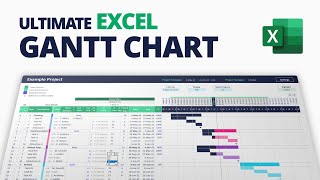
3:18:01
How to create Ultimate Excel Gantt Chart f...
The Office Lab
2,842,440 views

1:03:29
Dashboard Financeiro Completo| Parte 1
Raphael Fantin
2,168 views
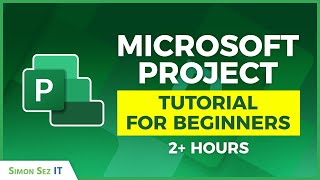
2:03:16
Microsoft Project Tutorial for Beginners: ...
Simon Sez IT
32,641 views

55:52
Microsoft Project: Tutorial, Dicas e Truqu...
Mario Trentim - Gestão de Projetos & Tecnologia
32,621 views

21:07
CÁLCULO DO % PREVISTO DAS TAREFAS E O CÁLC...
Academia do Project
37,643 views